Clockology 사용법: 애플워치 페이스 변경방법
Clockology
안녕하세요. 로와 지식입니다.
오늘 알려드릴 정보는 Clockolgy 앱을 사용한 애플워치 페이스를 다운로드 및 변경하는 방법 입니다.
애플워치는 많은 사람들에게 사랑받는 제품이지만, 가장 아쉬웠던 점은 정해진 워치 페이스 말고는 다른 워치페스로 변경해서 사용할 수가 없다는 점이 있었습니다.
하지만 Clockology라는 앱을 사용하여 페이스를 이제 마음대로 변경하거나 꾸밀 수 있게 되어, 오늘 해당 방법을 소개해 드리려고하니 이 곳에서 확인해 보도록 하겠습니다.

Clockology
Clockology 애플워치 페이스 바꾸기
가장먼저 해야할 일은 해당 앱을 Appstore에 접근 하신 후 다운로드 해주시는 겁니다.

간혹 설치가 완료되신 분들 중에서 애플 Watch 앱을 실행 시켜 가장 하단을 확인해 보면 아래와 같이 워치에서도 추가로 앱을 설치하라는 버튼이 나오시는 분들이 계십니다. 이럴 경우에는 해당 버튼을 선택해 워치내부앱을 별도로 설치하시거나, 워치 내부에 있는 앱스토앱을 이용해 Clockology 앱을 한번 더 설치해 주셔야 합니다.

Clockology 앱을 실행해주면 아래와 같은 화면이 최초로 실행 되는데, Don't show again을 선택해 줍니다.

그럼 아래 같은 화면이 노출되며 이제 가장 기본적인 준비가 완료 됩니다.

기본적인 준비가 완료 되셨다면 본격적으로 Clockology 사용법을 통해 애플워치 페이스 변경을 해보도록 하겠습니다.
관심 포스팅▶ LDplayer: PC로 모바일게임 하기
목차
1. 가장먼저 해야할 일(_EnableBeta 파일 설치)
가장 먼저 해야할 일은 정상적인 애플 페이스 싱크를 위해 별도의 파일을 설치해 주어야 합니다. (해당 파일을 받지 않는다면 나중에 적용하고 싶은 워치 페이스의 싱크버튼이 노출되지 않는 케이스가 발생합니다.)

위에 주소를 반드시 '아이폰 > 사파리'에서 접속해 주셔야합니다.
접속하시고 나면 하단에 노출되는 _EnableBeta 파일을 다운로드 해줍니다. 다운로드 시 자동으로 Clockology 앱이 실행되는 경우도 있지만, 실행되지 않는다면 Clockology 어플은 수동으로 실행 시켜 줍니다.

Clockolgy 앱을 확인하시면 아래와 같은 _EnableBeta.clolck 이라는 파일이 생성된것을 확인 하실 수 있습니다.

해당 아이콘을 롱클릭 해주면 아래와 같이 Watch Sync라는 버튼이 노출되는 해당 버튼을 선택 해 줍니다.
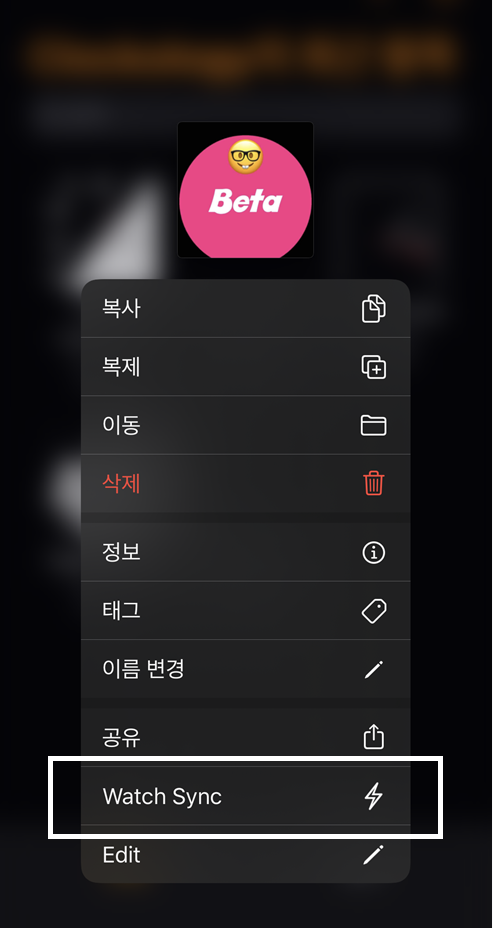
그럼 아래와 같이 Sync 버튼이 노출되는 해당 버튼을 선택해 주시면 이제 애플 화면을 바꿀 수있는 기초공사가 완료되었다고 보실 수 있습니다.

2. 본격적으로 애플워치 페이스 변경하기(1) - 직접 만들기
애플워치 페이스를 변경하기 위해서는 두가지 방법 있습니다.
첫번째는 내가 직접 만드는 방법 입니다.
아래와 같이 Clockology 앱을 실행 후 우측 상단 + 버튼을 선택 해 줍니다.

그럼 기본적으로 선택할 수 있는 다양한 모양과 색상 종류를 선택 할 수있게 됩니다. 저는 가장 에르메스 모양과 비슷한 아래 녀석을 선택 > Default > Creat 버튼을 선택해 주겠습니다.

그럼 아래와 같이 각 영역별 위치 구간 색깔 모양 등을 바꿀 수있는 상세 에디터 영역이 노출됩니다. 여기서 원하시는 모양과 색깔을 셋팅하시면 됩니다.(저는 귀찮으니 그냥 생성 완료를 하겠습니다.)

생성이 완료되면, 내가 만든 애플워치 페이스가 생성되는 것을 확인 하실 수 있습니다.

해당 워치 페이스를 길게 누르신 후 노출되는 목록에서 Watch Sync 버튼을 선택해 줍니다!

그럼 아래와 같이 Sync 버튼이 노출되는 해당 버튼을 선택해 줍니다.

해당 버튼 선택 시 애플워치 내 Clockology 앱이 실행되어 있지않다면, 하단 버튼이 노출되는데 하단 버튼을 선택 해줍니다.

정상적으로 모든 셋팅이 완료되면 아래와 같은 버튼이 노출되게 됩니다. (이 모든 과정은 물론 애플워치를 손목에 차고있어야 제대로 진행 됩니다.)

그 뒤 애플워치를 확인해보면? 정상적으로 반영이 완료 된 것을 확인 하실 수 있습니다!

3. 본격적으로 애플워치 페이스 변경하기(2) - 다운 받기.
다음 애플워치 페이스 변경하는 방법은 가장 간편한 남이 만든 워치 페이스 다운받기 입니다 :D
대표적으로 애플워치 페이스를 받을 수 있 곳은 네이버 카페나, 페이스북 페이지 등이 있습니다.

하지만 대부분 회원가입을 승인 받으셔야 다운로드를 받으 실 수 있으니, 회원가입 신청 후 느긋히 시간을 기다려 주시기 바랍니다. 가입이 완료 되셨다면, 원하시는 워치 페이스를 발견 하신 후 꼭 사파리에서 다운로드를 해주시기 바랍니다.
사파리에서 다운로드를 완료하게 되면, iCloud Drive에 항목이 다운로드 되어 있는 파일을 실행 시켜 주시거나, 더보기 > Clockolgy에서 열기 두가지 방법 중 하나를 선택해서 실행해 줍니다.
1. iCloud Drive에서 실행하기
일단 가장 먼저 다운로드를 완료 해줍니다.

다운로드 완료 후 우측상단 아래화살표 항목을 선택하면 다운로드 완료한 파일을 확인할 수 있습니다. 해당 파일을 선택해 줍니다.

그럼 iCloud Drive로 이동되며 내가 다운로드한 파일이 노출되는 것을 확인 하실 수 있습니다.
해당 파일을 선택하면 자동으로 Clockology 가 실행되는 것을 확인 하실 수 있습니다.

2. 다운로드 후 "공유 > 더 보기 > Clockology 열기" 로 실행하기


위에 1,2번의 과정 중 아무 과정이나 진행하셔도 동일하게 Clockology 앱이 실행 되는 것을 확인하실 수 있습니다.
해당 화면을 살펴보면, 애플워치 페이스를 만드는 과정에서 보았던 상세 편집을 할수 있는 화면이 노출되는 것을 확인하실 수 있습니다.

이미 너무 이쁜 워치 페이스기에 아무것도 건들이지 않고 저장을 해 줍니다. 그런 뒤 최근항목에 생성된 다운로드 파일을 롱클릭 > Watch Sync 버튼을 선택해 줍니다.
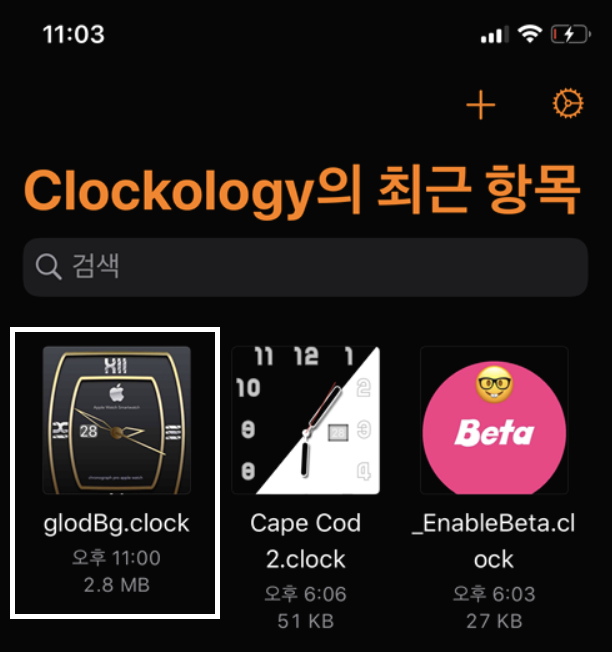
마지막으로 하단 Sync 버튼을 선택 시 일정 시간을 기다리면 하단 버튼이 Apple Watch App Responded 라고 변경되며 모든 단계가 완료되었음을 확인할 수 있습니다.

자 이제 실제 애플워치를 확인해 볼까요? 정말 너무나도 맘에드는 애플워치 페이스로 변경된것을 확인하실 수 있습니다.

4. Clockology을 쓰기위해 반드시 해주어야 하는 설정
사실 Clockology의 사용 원리를 알아보면, 정상적인 애플워치 페이스가 추가 되는 것이 아니라 시계 페이스 모양의 앱이 워치의 기존 화면을 덮어서 보여주는 형식으로 이해해 주시면 됩니다.
그렇기 때문애 애플 워치에서 앱을 항상 실행될 수 있게 별도의 설정을 해주어야 합니다.
일단 애플 워치 앱을 실행 시켜 준 뒤 > 일반 영역을 선택해 줍니다.

화면깨우기 영역을 선택해 줍니다.

마지막으로 제일 하단 화면을 깨워 마지막으로 사용한 앱 보기 영역에 "항상"을 선택해 주면 기본 워치페이스를 덮고있는 Clockology앱의 워치 페이스가 종료되지 않아 계속해서 설정한 워치 페이스 화면을 보실 수 있게 됩니다.
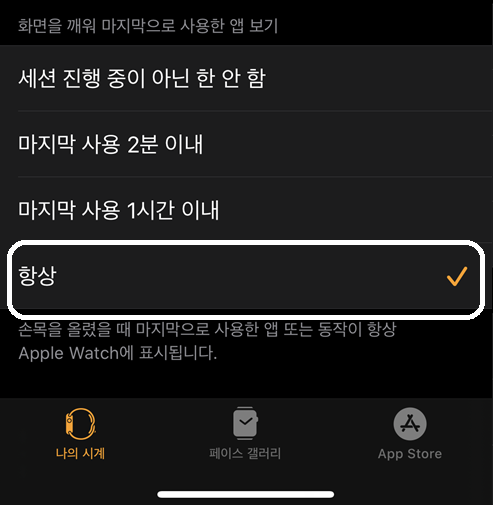
5. Clockology 앱 사용시 주의 사항.
1. 언제든 공식 패치를 통해 Clockology 앱을 사용할 수 없게 될 수도 있습니다.
사실 해당 앱을 사용하는 방법은 애플에서 공식적으로 지원하는 방법이 아니기에, 언제든지 패치를 통해 사용이 막힐 수가 있습니다.
예전에도 원조격으로 사용되던 애플워치 페이스 앱 하나가 사라진 것을 보면 언제든 발생할 수 있는 일이라고 생각하셔야 합니다.
2. 손바닥으로 화면을 끄는 액션을 사용하시면 안됩니다.
많은 애플워치 사용 유저분들께서 애플워치의 화면을 끄기 위해 손바닥으로 화면을 치는 행동을 많이 하셨을 겁니다.
하지만 해당 행동은 애플워치의 화면만 종료시키는 것이 아니고, 앱에서 실행 중인 모든 앱을 종료하는 기능이기에 Clockology 앱까지 종료가 되어버리기 때문에 기본 애플워치 화면으로 원복되어 버립니다.
지금까지 Clockology 사용법에과 주의사항에 대해 나눠 보았습니다.
긴 글 읽어 주셔서 감사드리며, 다음에도 더 유익한 정보로 찾아뵙도록 하겠습니다.
로와 지식이었습니다. 감사합니다.
알아두면 좋은 꿀TIP